Los recursos son importantes en servidores. En el caso de
servidores Linux donde no tenemos
herramientas gráficas (
interfaz gráfica), es necesario buscar herramientas alternativas al típico
TOP que viene con
Linux. Aquí es donde entra en funcionamiento la
herramienta HTOP que está disponible para distintas
distribuciones Linux.
HTOP es una
herramienta de monitorización similar al TOP de Linux pero que muestra la información de una forma mucho más gráfica y estructurada en la
terminal de Linux. Es mucho mas fácil entender los datos ofrecidos por HTOP que los datos que muestra la herramienta
TOP, además de que puede llegar a mostrar más datos si parametrizamos bien la herramienta (el comando).
 HTOP
HTOP no viene instalado de forma predeterminada en
Linux, pero podemos instalarlo en cualquier distribución
Linux. En algunas
distribuciones Linux podemos
instalar HTOP desde el repositorio correspondiente. En otras, tendremos que bajarnos el paquete correspondiente desde el sitio web oficial de
HTOP.
Como puedes ver en la imagen anterior, la
interfaz de HTOP es muy colorida y aunque la información se ve en el terminal, se muestra bastante bien estructurada.
La principal ventaja de
HTOP frente al
TOP convencional de
Linux, además de mostrar la información de una forma mucho más gráfica, es que muestra más información. Por ejemplo, el uso de los
threads o
núcleos de CPU por separado.
Otra ventaja de
HTOP es que muestra mucha más información acerca de los procesos que están activos en el sistema, permitiendo incluso desglosarlos, ordenarlos y agruparlos para tenerlos más controlados o para buscar un proceso en concreto.
También permite asignarlos a
núcleos o
threads específicos y ver cuánta
memoria RAM o
I/O están usando esos procesos.
INSTALAR HTOP EN CENTOS
Para
instalar HTOP en CentOS debemos tener añadido el
repositorio EPEL. Podemos hacerlo de la siguiente forma en
CentOS 6:
wget
rpm -Uvh epel-release-6-8.noarch.rpm
O con estos comandos en
CentOS 7:
wget
rpm -Uvh epel-release-7-5.noarch.rpm
Una vez añadido el
repositorio EPEL a CentOS, vamos a
instalar HTOP con el comando
YUM:
yum install htop
Y ahora
HTOP ya debería estar instalado y deberíamos poder utilizarlo usando el comando
HTOP:
htop
INSTALAR HTOP EN DEBIAN O UBUNTU
En el caso de la
instalación de HTOP en
Debian o
Ubuntu, podemos instalarlo usando un paquete .deb que podemos descargar desde el sitio web oficial o utilizando los repositorios oficiales en el caso de Debian y algunas versiones de Ubuntu (en las últimas, por ejemplo).
Simplemente debemos ejecutar el siguiente comando para
instalar HTOP en Debian o Ubuntu:
apt-get install htop
Si necesitas descargar el
paquete .deb, puedes encontrarlo en el
repositorio oficial de Debian y es viable tanto para su
instalación en Debian como en cualquier otra distribución derivada (
Ubuntu,
Linux Mint, etc.):
https://packages.debian.org/search?keywords=htop
Una vez que hagamos esto, se instalará
HTOP en nuestro
servidor Linux y podremos ejecutar la
herramienta HTOP utilizando el siguiente comando:
htop
 HTOP no viene instalado de forma predeterminada en Linux, pero podemos instalarlo en cualquier distribución Linux. En algunas distribuciones Linux podemos instalar HTOP desde el repositorio correspondiente. En otras, tendremos que bajarnos el paquete correspondiente desde el sitio web oficial de HTOP.
Como puedes ver en la imagen anterior, la interfaz de HTOP es muy colorida y aunque la información se ve en el terminal, se muestra bastante bien estructurada.
La principal ventaja de HTOP frente al TOP convencional de Linux, además de mostrar la información de una forma mucho más gráfica, es que muestra más información. Por ejemplo, el uso de los threads o núcleos de CPU por separado.
Otra ventaja de HTOP es que muestra mucha más información acerca de los procesos que están activos en el sistema, permitiendo incluso desglosarlos, ordenarlos y agruparlos para tenerlos más controlados o para buscar un proceso en concreto.
También permite asignarlos a núcleos o threads específicos y ver cuánta memoria RAM o I/O están usando esos procesos.
HTOP no viene instalado de forma predeterminada en Linux, pero podemos instalarlo en cualquier distribución Linux. En algunas distribuciones Linux podemos instalar HTOP desde el repositorio correspondiente. En otras, tendremos que bajarnos el paquete correspondiente desde el sitio web oficial de HTOP.
Como puedes ver en la imagen anterior, la interfaz de HTOP es muy colorida y aunque la información se ve en el terminal, se muestra bastante bien estructurada.
La principal ventaja de HTOP frente al TOP convencional de Linux, además de mostrar la información de una forma mucho más gráfica, es que muestra más información. Por ejemplo, el uso de los threads o núcleos de CPU por separado.
Otra ventaja de HTOP es que muestra mucha más información acerca de los procesos que están activos en el sistema, permitiendo incluso desglosarlos, ordenarlos y agruparlos para tenerlos más controlados o para buscar un proceso en concreto.
También permite asignarlos a núcleos o threads específicos y ver cuánta memoria RAM o I/O están usando esos procesos.

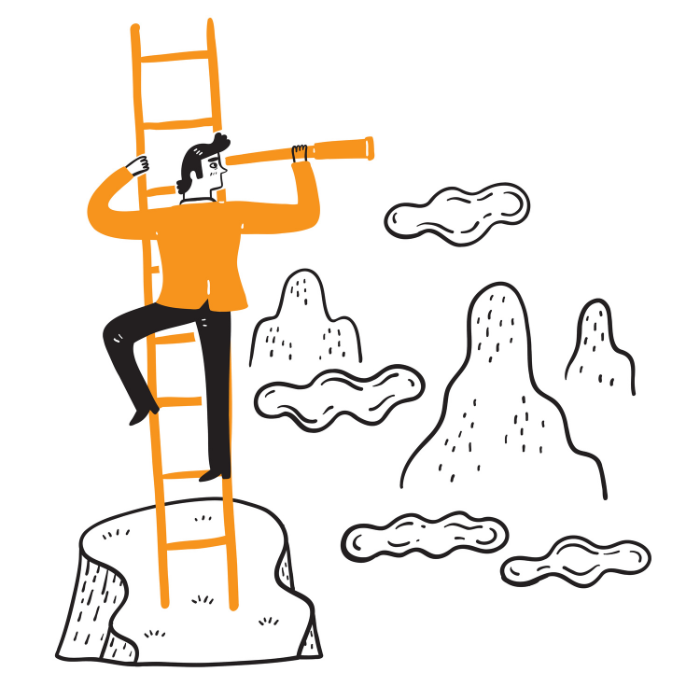

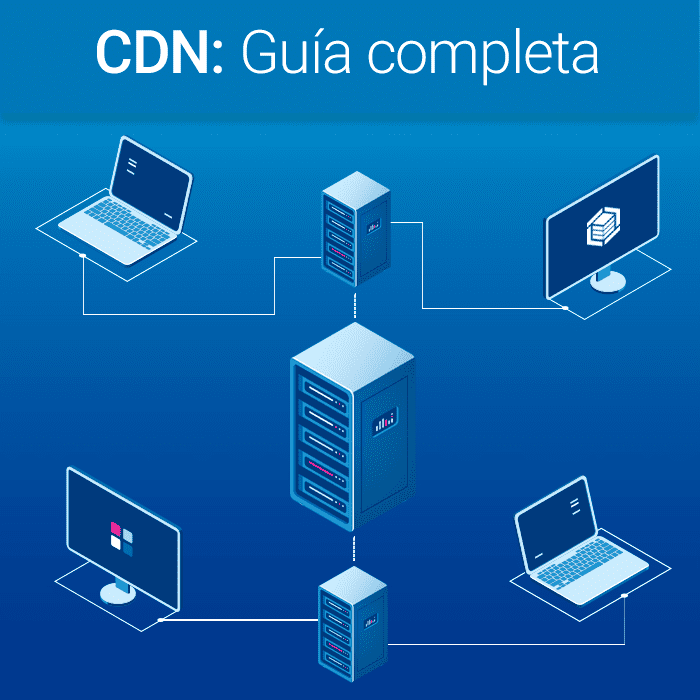

RocKdrigO VII
06/07/2018 a las 08:55Buen post compipa, pero una consulta ¿qué es más confiable, el monitor del sistema de Mate, el Ltask de LXDE o el HTOP?
Responder a RocKdrigO VII
Tu dirección de correo electrónico no será publicada. Los campos obligatorios están marcados con *